Adjon meg egy egyéni miniatűrt a videó- vagy hangfájlhoz a Stream (SharePointon)
Amikor feltölt egy videót a SharePointba, a OneDrive-ra, a Teamsbe vagy a Yammerbe, Stream automatikusan létrehoz egy miniatűrt a videó tartalmából. A hang- vagy videofájlok miniatűrjének módosításához töltsön fel egy újat, vagy válasszon egy keretet a videóból új miniatűrként.
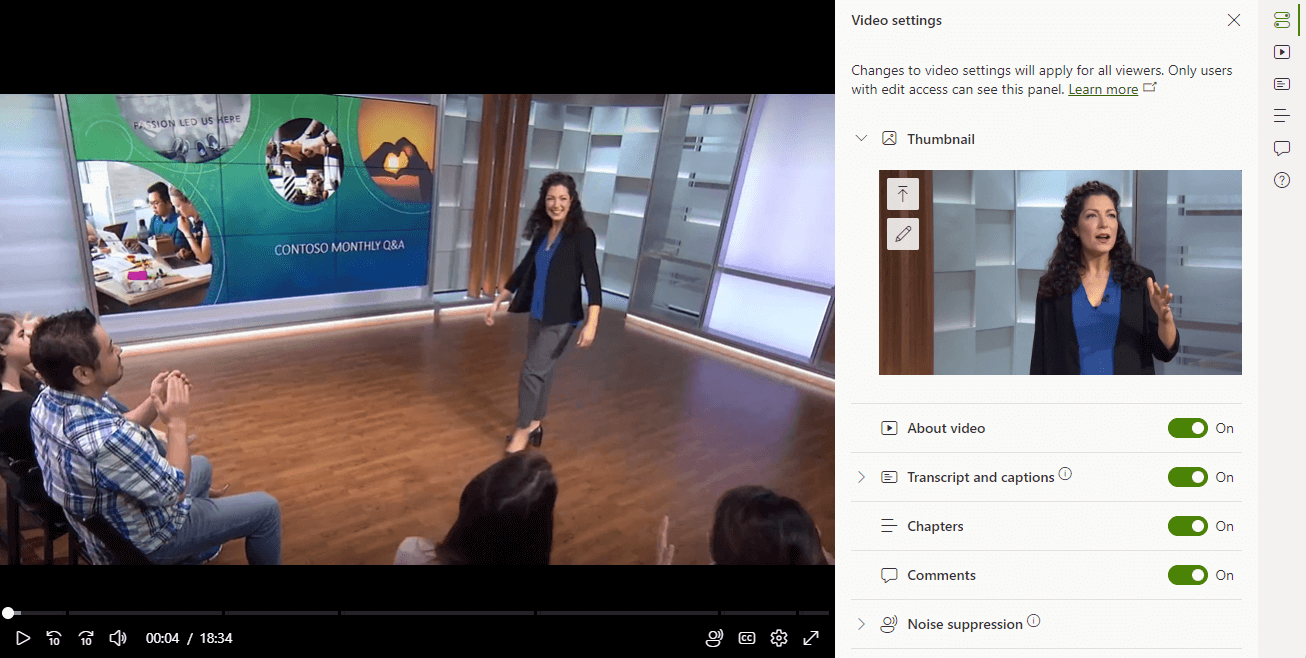
Miniatűr kiválasztása a videóból:
-
Navigáljon a videóhoz, és nyissa meg.
-
A képernyő jobb felső sarkában válassza a Videóbeállítások lehetőséget.
-
A videó beállításai a videó jobb oldalán lévő panelen nyílnak meg.
-
A Miniatűr mezőben válassza a Miniatűr szerkesztése ikont.
-
A lejátszón vigye a seekbar játékfejet a miniatűrként beállítani kívánt videó keretére.
-
Válassza a Gomb : Jelölje ki ezt a keretet a Miniatűr mezőben a választás megerősítéséhez.
Videó- vagy hangfájl miniatűrjeinek feltöltése:
-
Navigáljon a videó- vagy hangfájlhoz, és nyissa meg.
-
A képernyő jobb felső sarkában válassza a Videobeállítások vagy a Hangbeállítások lehetőséget .
-
A beállítások a fájl jobb oldalán lévő panelen nyílnak meg.
-
A Miniatűr mezőben válassza a Feltöltés ikont.
-
Keresse meg a feltölteni kívánt miniatűrt, és jelölje ki.
-
Erősítse meg a módosításokat.
Megjegyzés: Előfordulhat, hogy a miniatűr frissítése nem jelenik meg azonnal az oldalon. Ennek az az oka, hogy egy kiterjesztett gyorsítótárat használnak az oldal betöltéséhez. A gyorsítótár lejárata a böngésző beállításaitól és használatától függ. Hivatkozás: Cache-Control – HTTP | MDN (mozilla.org)










